Konfigurasi Web Server Pada Cisco Packet Tracer
Server atau Web server adalah sebuah software yang memberikan layanan berbasis data dan berfungsi menerima permintaan dari HTTP atau HTTPS pada klien yang dikenal dan biasanya kita kenal dengan nama web browser (Mozilla Firefox, Google Chrome) dan untuk mengirimkan kembali yang hasilnya dalam bentuk beberapa halaman web dan pada umumnya akan berbentuk dokumen HTML. ungsi utama Server atau Web server adalah untuk melakukan atau akan mentransfer berkas permintaan pengguna melalui protokol komunikasi yang telah ditentukan sedemikian rupa. halaman web yang diminta terdiri dari berkas teks, video, gambar, file dan banyak lagi. pemanfaatan web server berfungsi untuk mentransfer seluruh aspek pemberkasan dalam sebuah halaman web termasuk yang di dalam berupa teks, video, gambar dan banyak lagi. Berikut adalah langkah-langkah membuat konfigurasi web server pada Cisco Packet Tracer :
1. Buatlah simulasi jaringan Web Server dengan menggunakan 4 buah PC sebagai client, Hubungkan dengan kabel straight.
2. Kemudian klik server, klik tab Services selanjutnya pilih DHCP dan nyalakan atau klik On. Serta atur Default Gateway, Start IP Address dan Subnet Mask sesuai dengan tabel subnetting untuk kelas c seperti gambar di bawah ini lalu klik save maka Maximum number of users akan muncul secara otomatis. Setting IP Address pada Server secara manual dengan klik Server, pilih tab dekstop lalu pilih IP Configuration. Isikan IP Address, Subnet Mask, dan Default Gateway.
3. Setting Ip Address pada PC secara otomatis dengan klik pada PC lalu pilih tab Desktop dilanjutkan pilih IP Configuration dan ubah menjadi DHCP
4. Lakukan tes ping pada command prompt dari PC ke PC
5. Selanjutnya mengatur HTTP pada web server dengan klik Server, lalu pilih tab Services dan pilih HTTP. Buatlah halaman link html baru, klik New File dengan nama file index.html, contact.html, dan profile.html lalu overwrite dan klik Save.
6. Setelah itu, klik PC dan pilih tab Desktop, lalu pilih Web Browser. dan ketikkan ip address web server yaitu pada browser 192.168.0.1 kemudian tekan enter dan tampilan seperti gambar di bawah ini untuk ke semua PC.







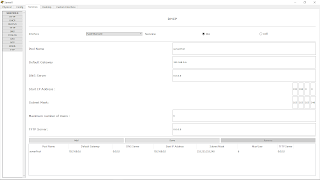

























0 komentar:
Posting Komentar